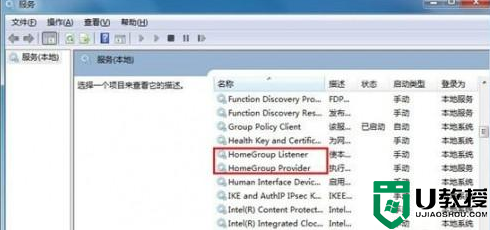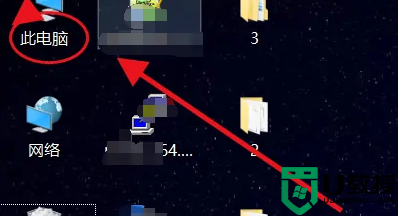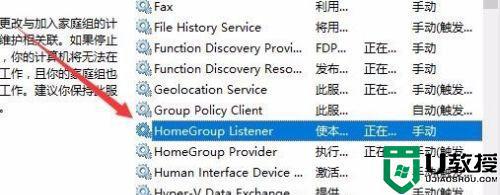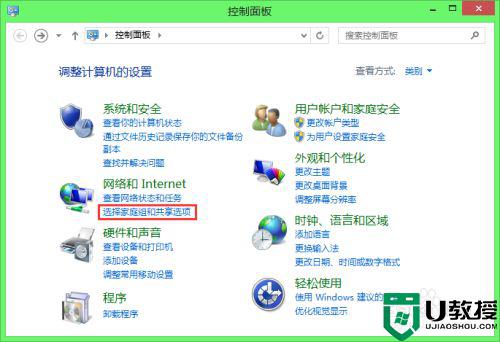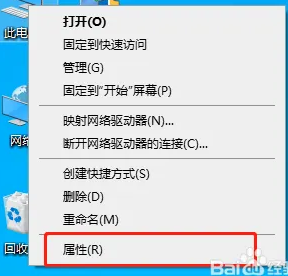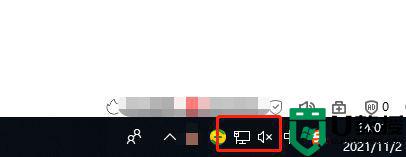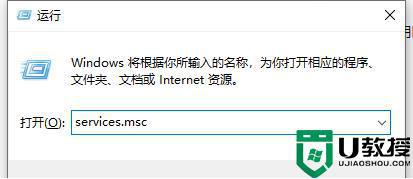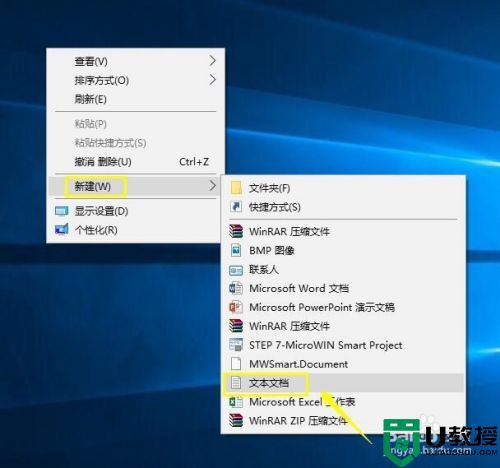win10加入win7家庭组的步骤 win10怎么加入win7的家庭组
时间:2021-01-13作者:huige
家庭组是一个很实用的功能,可以方便用户们共享文件或者打印机,所以很多用户都会创建家庭组来使用,可是近日有不少用户在升级到win10系统之后,发现家庭组模块取消了,不知道要怎么加入win7系统的家庭组,该如何操作呢,为此,本教程就给大家讲述一下win10加入win7家庭组的步骤吧。
具体步骤如下:
1、右键桌面“网络”图标,选择“属性”。点击“工作网络”或“公用网络”,选择“家庭网络”;
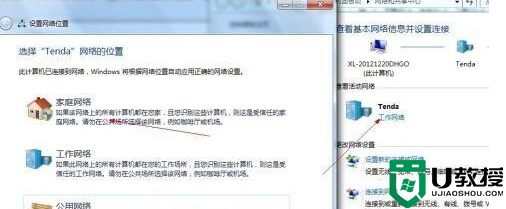
2、返回网络和共享中心,点击左侧“更改高级共享设置”。启用“文件和打印机共享”和“公用文件夹共享”;
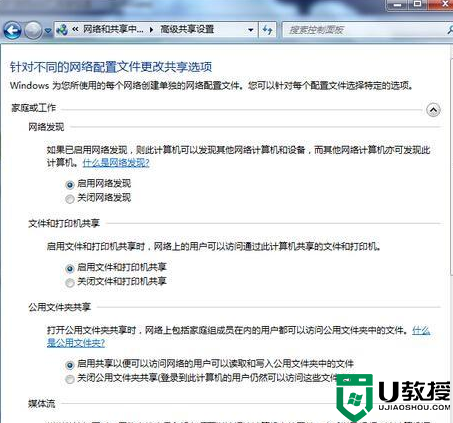
3、按住”Win+R”打开运行,输入services.msc,按回车打开服务窗口。找到并启用HomeGroup Listener和HomeGroup Provider两个家庭组服务,并设置为自动启动。